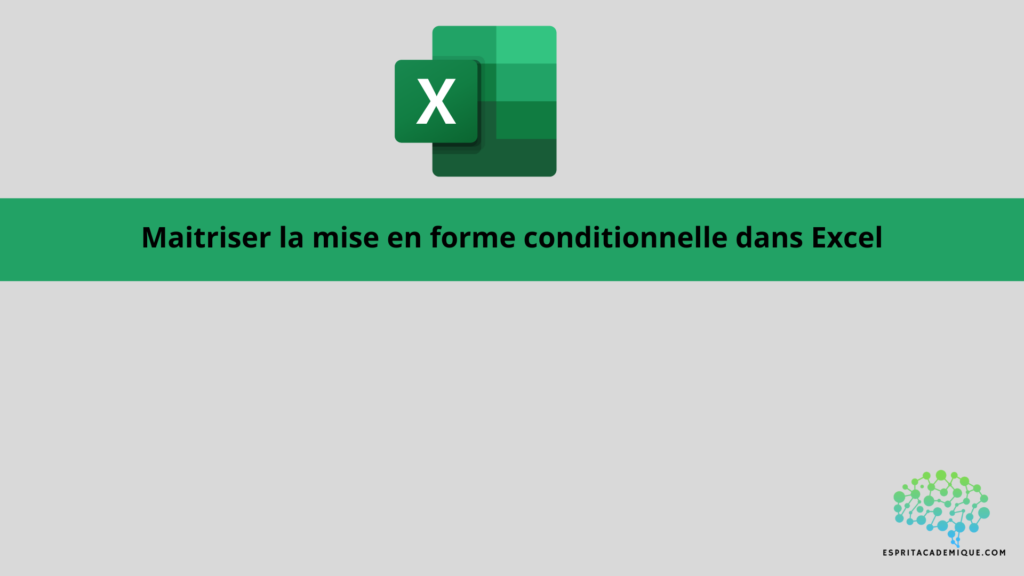Maîtriser la Mise en Forme Conditionnelle dans Excel : Transformez vos Données en Outils Puissants
La maîtrise des fonctionnalités avancées d’Excel est un atout précieux dans le monde professionnel. L’une de ces fonctionnalités, souvent sous-estimée, est la mise en forme conditionnelle. Cette fonctionnalité permet de mettre en évidence des tendances, des modèles, ou des informations clés dans vos données, en fonction de critères spécifiques. Elle peut transformer une simple feuille de calcul en un outil puissant pour l’analyse des données et la prise de décisions éclairées.
Sur EspritAcademique.com, nous comprenons l’importance de maîtriser Excel, et c’est pourquoi nous proposons des formations en ligne qui couvrent de nombreuses fonctionnalités, y compris la mise en forme conditionnelle. Dans cet article, nous allons explorer cette fonctionnalité en profondeur et expliquer comment elle peut améliorer vos compétences en Excel.
Qu’est-ce que la Mise en Forme Conditionnelle ?
La mise en forme conditionnelle est une fonctionnalité qui permet à Excel de formater automatiquement les cellules en fonction de règles définies par l’utilisateur. Par exemple, vous pouvez configurer Excel pour que toutes les cellules contenant des valeurs supérieures à un certain seuil soient mises en surbrillance en vert, tandis que celles en dessous du seuil sont en rouge. Vous pouvez également utiliser cette fonctionnalité pour mettre en évidence les données manquantes, suivre l’évolution des ventes, ou identifier les anomalies dans un ensemble de données.
Pourquoi la Mise en Forme Conditionnelle est-elle Importante ?
La mise en forme conditionnelle est essentielle pour plusieurs raisons :
Visualisation rapide des tendances : Elle permet de mettre en évidence visuellement les modèles et les variations dans vos données, ce qui facilite la prise de décisions rapides.
Analyse des données plus approfondie : Elle vous permet d’identifier des informations précieuses au sein de vos données, même lorsque vous travaillez avec de grands ensembles de données.
Automatisation : Vous n’avez pas besoin de formater manuellement chaque cellule, ce qui vous fait gagner du temps et évite les erreurs humaines.
Personnalisation : Vous avez un contrôle total sur les règles de mise en forme, ce qui vous permet d’adapter la fonctionnalité à vos besoins spécifiques.
Comment Utiliser la Mise en Forme Conditionnelle dans Excel
Pour utiliser la mise en forme conditionnelle dans Excel, suivez ces étapes de base :
Sélectionnez les cellules à formater : Cliquez sur la première cellule que vous souhaitez formater, puis maintenez la touche “Majuscule” enfoncée tout en sélectionnant les autres cellules concernées.
Accédez à l’onglet “Accueil” : Dans le ruban d’Excel, allez à l’onglet “Accueil”.
Cliquez sur “Mise en forme conditionnelle” : Sous l’onglet “Accueil”, trouvez l’option “Mise en forme conditionnelle” et cliquez dessus.
Choisissez une règle de format : Sélectionnez parmi les règles prédéfinies, telles que “Supérieur à”, “Égal à”, ou “Texte contenant”. Vous pouvez également créer des règles personnalisées.
Définissez les critères de format : Une boîte de dialogue s’ouvrira, vous permettant de spécifier les valeurs et les couleurs à utiliser pour la mise en forme conditionnelle.
Prévisualisez le résultat : Avant de confirmer la mise en forme, assurez-vous de prévisualiser le résultat pour vous assurer que les règles sont correctes.
Appliquez la mise en forme : Cliquez sur “OK” pour appliquer la mise en forme conditionnelle aux cellules sélectionnées.
Formation Excel et Power BI sur EspritAcademique.com
Pour maîtriser pleinement la mise en forme conditionnelle et d’autres fonctionnalités d’Excel, ainsi que pour apprendre à créer des tableaux de bord interactifs et des rapports dynamiques avec Power BI, n’hésitez pas à explorer nos formations en ligne sur EspritAcademique.com. Nos cours sont conçus pour les débutants et les utilisateurs avancés, et vous offrent la possibilité d’acquérir des compétences essentielles pour exceller dans votre travail.
La mise en forme conditionnelle est l’une des nombreuses compétences que vous pouvez développer grâce à nos formations. Elle vous permettra d’ajouter une nouvelle dimension à vos compétences en Excel, vous permettant de tirer le meilleur parti de vos données et de prendre des décisions plus éclairées.
N’attendez pas pour améliorer vos compétences en Excel et en Power BI. Rejoignez-nous sur EspritAcademique.com et découvrez comment nos formations en ligne peuvent vous aider à exceller dans le domaine de l’analyse de données et de la visualisation. La maîtrise de la mise en forme conditionnelle n’est que le début de votre voyage vers l’efficacité et la précision dans la gestion des données.